Hoe een zoekmachine in de header of het hoofdmenu van WordPress te plaatsen of toe te voegen

Een zoekmachine toevoegen met WordPress à notre blog ou à notre page est l'une des meilleures décisions que nous puissions prendre, les différents utilisateurs qui accèdent à notre site Web et sont intéressés par le contenu que nous avons créé ont généralement tendance à chercher là où nous avons un moteur de zoeken.
Zoek naar een zoekmachine die redundantie waard is, in een blog of webpagina is een veel voorkomende actie van degenen die onze interface betreden . Om te voorkomen dat ze het niet vinden en zich er zorgen over maken, laten we je zien hoe je met WordPress een zoekmachine in de header plaatst.
Hoe plaats of voeg je een zoekmachine toe in de header of het hoofdmenu van WordPress?
Te volgen stappen voor zet een zoekmachine in het hoofdmenu van WordPress zijn eenvoudig, maar een gids is noodzakelijk om niet te verdwalen in de poging.
Het eerste dat we gaan doen, is naar WordPress gaan en naar de desktop van onze blog of onze . gaan eerder gemaakte website. Eenmaal binnen, ga naar de plug-ins en in de zoekmachine, aan de rechterkant van het scherm, zullen we schrijven 'Genesis eenvoudige zijbalken', dan installeren wij het.
Nadat we het hebben geïnstalleerd, gaan we verder met de activering ervan. Wanneer geactiveerd, detecteren we dat in de Genesis-optie aan de rechterkant van ons scherm, er nu de knop 'Simple Sidebars' is. We zullen daar klikken en een nieuwe zijbalk of een nieuwe balk in WordPress maken, door het vaststellen van een naam en een identificatiemiddel om het te identificeren.
Bij het maken van de nieuwe zijbalken, in het gedeelte Uiterlijk> Widgets, zien we de nieuwe optie van de naam die we voor de nieuwe balk hebben vastgesteld, aan de rechterkant van het scherm. We klikken erop en slepen de balk van zoek hier onder "Beschikbare widgets".

Deze laatste actie geldt ook tijdens de het maken van een vervolgkeuzemenu met WordPress ; en nu zouden we gewoon moeten "Vertel ons model" waar we deze balk willen laten verschijnen.
Hoe de sjabloon configureren om een zoekmachine toe te voegen in de header van WordPress?
Om in het model aan te geven waar we de zoekbalk willen laten verschijnen, gaan we naar de Uiterlijk> Editor-optie en klik op 'Themafuncties'.
Op dit punt in het proces moet worden opgemerkt dat dit is hoe we kunnen: een thema handmatig bijwerken in WordPress , zonder iets te verliezen. Van daaruit zullen we twee zeer belangrijke dingen overwegen.
De eerste daarvan is om een eerder opgeslagen schema te hebben, waarmee de plaats of het gebied van de pagina wordt toegevoegd voor de zoekmachine om toe te voegen, wat in dit geval in de kop of het hoofdmenu van onze pagina staat.
Et de tweede is om de exacte naam te kopiëren dat we onze zijbalken of balk hebben gegeven, in een vorige stap in WordPress. Op die manier gaan we in het laatste deel van de sjabloon, met de setup-codes op onze pagina, // zoekmachine in het menu schrijven.
Dit is gedaan om de programmering te lokaliseren die we hebben , en we gaan het nu onder deze sectie plakken. Op deze manier is het proces voltooid, met de respectieve zoekmachine toegevoegd aan uw pagina.
Waarom een zoekmachine in het hoofdmenu of in de header plaatsen of toevoegen bij WordPress?
Uit wat hierboven is uitgelegd, kun je je het antwoord voorstellen op de vraag waarom je WordPress hiervoor gebruikt. En dat is eigenlijk voor de eenvoud van het proces, dat bestaat uit het toepassen van een plug-in. Om deze reden raden we je aan dat als je Blogger gebruikt om je pagina te bewerken: migreren naar WordPress om meer functionaliteiten in uw model te hebben.
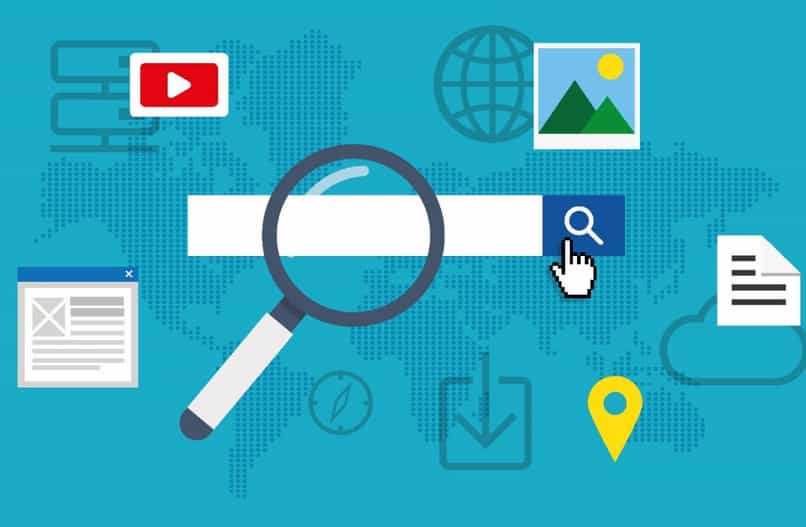
WordPress is fenomenaal als het gaat om het toepassen van plug-ins , vooral als hij voorstander is van het configureren of aanpassen van dit platform zodat uitgevers en verschillende internetuitgeverijen effectiever en efficiënter werken.
Met WordPress kun je de zoekmachine of de zoekbalk plaatsen waar je maar wilt, je hoeft alleen maar aan te geven waar je heen moet op het platform, en op een eenvoudige manier zoals het gebruik van een plug-in, wordt alles geconfigureerd wat je wilt.
En een zoekmachine toevoegen met WordPress , zullen gebruikers die uw pagina betreden dit waarderen en blij zijn met de geboden ervaring.



